|
说到无法启动承载网络,很多人都不知道如何去解决。最近有位朋友使用笔记本无线网卡创建wifi热点的时候,就出现无法启动承载网络的情况。而这种情况常见于win10系统中,需要解决之后才可以使用网络。下面就来看一下Windows系统无法启动承载网络如何解决!

无法启动承载网络的原因!如果你使用无线网卡创建wifi热点时,出现无法启动承载网络的情况。这就说明你的电脑之前有创建过,但是又停用了。那么,重新创建的时候就会出现无法启动承载网络错误提示。 具体情况大致可以分为以下3个原因: 1、未开启服务 2、驱动安装不正确,建议尝试多个驱动 3、确定当前的网卡配置是否支持承载网络的功能,如果不支持的话,是无法开启该功能的。 如果支持,建议在网络适配器页面中,查看Microsoft Wifi Direct Vitural Adapter的状态,如果是处于禁用状态的话,建议设置启动

无法启动承载网络的解决方法!方法一:命令提示符1、首先打开开始菜单,输入cmd,进入命令行模式
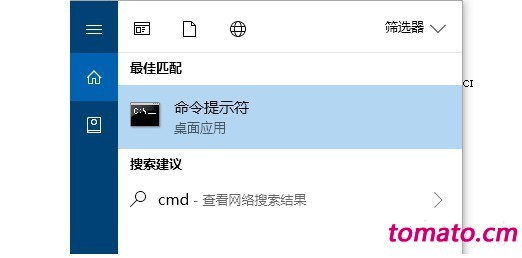
2、输入netsh wlan set hostednetwork mode=allow并回车执行
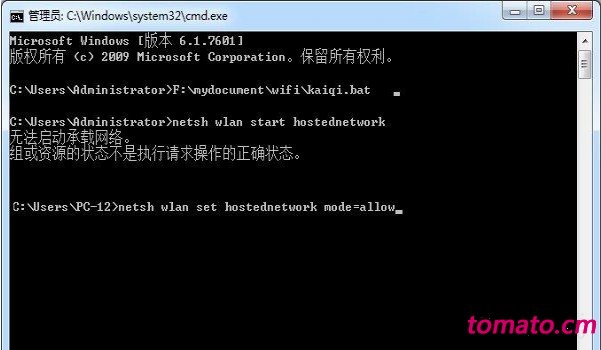
3、出现如图所示的提示即为成功

4、最后,我们重新开启热点,就可以成功运行了
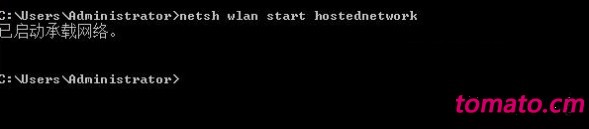
方法二:重新安装驱动!1、到官网下载网卡驱动,最好找到你电脑相应的驱动文件,自行安装驱动
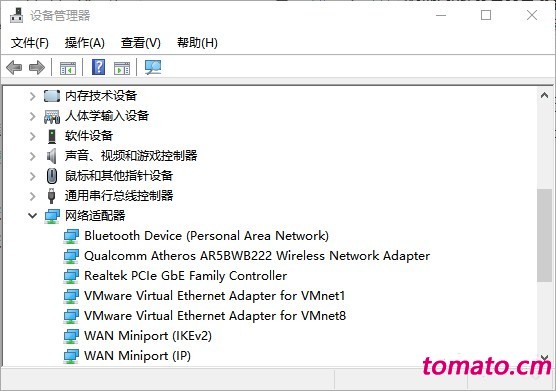
2、另外,你也可以下载第三方驱动安装软件,一键扫描你的电脑驱动的情况,选择自动升级驱动
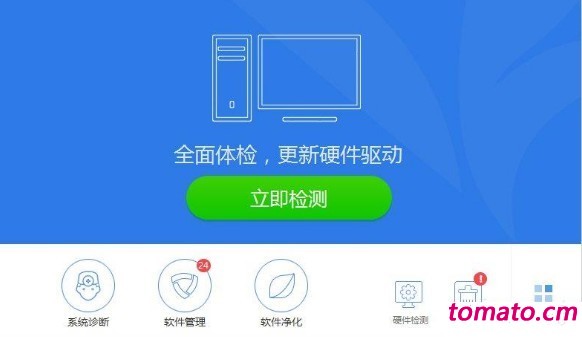
3、安装完网卡驱动之后,我们重新启动电脑就可以正常运行了 方法三:开启服务!1、右键开始菜单图标,点击设备管理器
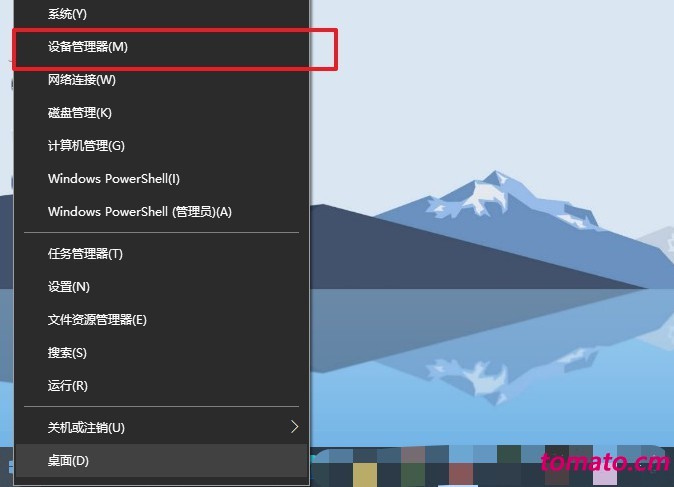
2、在设备管理器下面,点击网络适配器再找到[Microsoft 托管网络虚拟适配器],右键选择启用
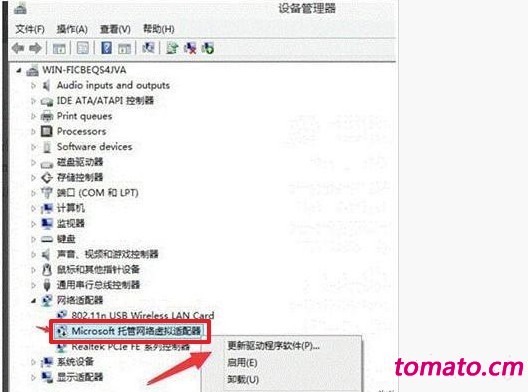
3、启动以后它就不见了,这是正常现象,不用担心,最后重新尝试创建热点,如下图所示,就可以再次创建成功了
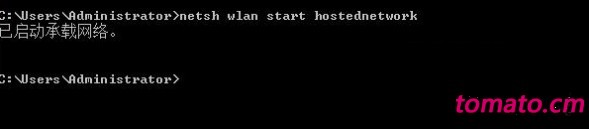

以上就是无法启动承载网络的三种解决方法,如果你在创建wifi热点的时候,也出现无法启动承载网络的情况,那么可以参考以上3个方法来解决,希望可以帮助到有需要的朋友! |